- 接続しているコネクタ形状により設定方法が異なります。詳細は下記をご参照ください。
1.プロッタのコネクタ形状の確認
お使いのプロッタとパソコンを接続しているケーブルがささっているコネクタ形状を確認してください。
※プロッタ側のコネクタ形状をご確認ください。
※コネクタの場所は機種により異なりますが、本体の裏側や側面についています。
参考FAQ:Q.使用可能なインターフェイスについて教えて下さい

2. FineCutで機種と通信ポートを設定
FineCutのプロッタユーザー設定を開き、お使いの機種と通信ポートを設定します。
(1)Illustratorの[ファイル]->[FineCut]->[プロッタ/ユーザー設定]を開きます。
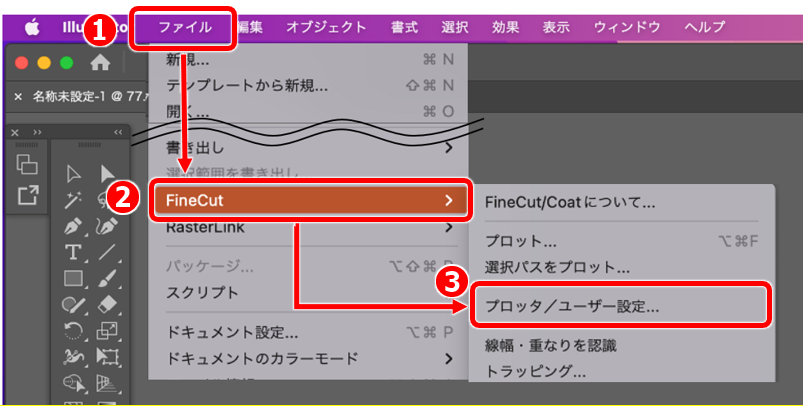
(2)[プロッタ]タブの「プロッタ機種」で使用機種を選択します。
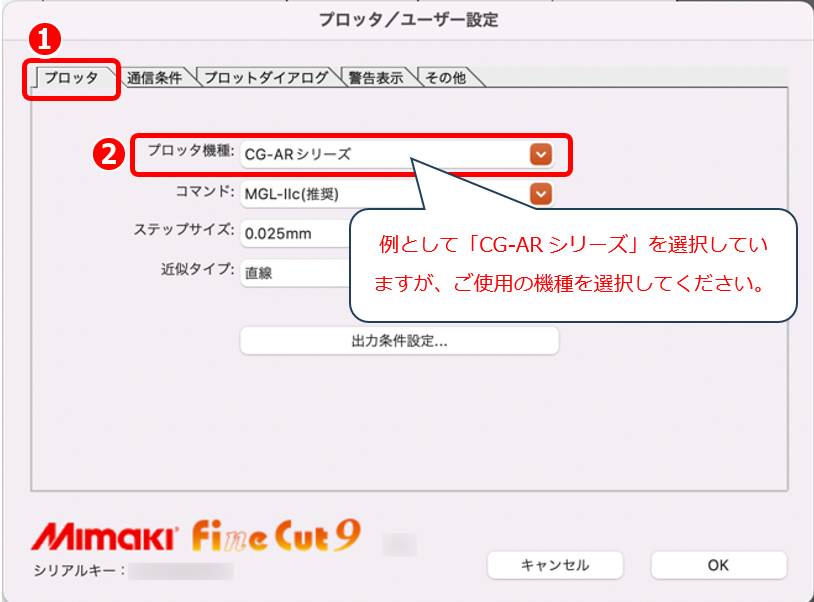
・複数のサイズ展開がある機種の場合は、「○○シリーズ」と表示されています。
例)
CG-60AR/100AR/130ARを使用 →「CG-ARシリーズ」を選択してください。
CJV300-130Plus/160Plusを使用 →「CJV300Plusシリーズ」を選択してください。
・古いCGシリーズをご使用で機種欄に該当機種がない場合は、「その他のCGシリーズ」を選択してください。
・トンボカット対応機種をご使用で、FineCutのプロット画面に[トンボ]タブが表示されない場合は、正しい
プロッタ機種を選択してください。
(3)[通信条件]タブの「プロッタ通信ポート」で、事前に手順1で確認したコネクタ形状(ポート)を選択します。
ご使用の通信ポートが選択できない場合は、ひとつ前の手順(2)で正しいプロッタ機種を選択してください。
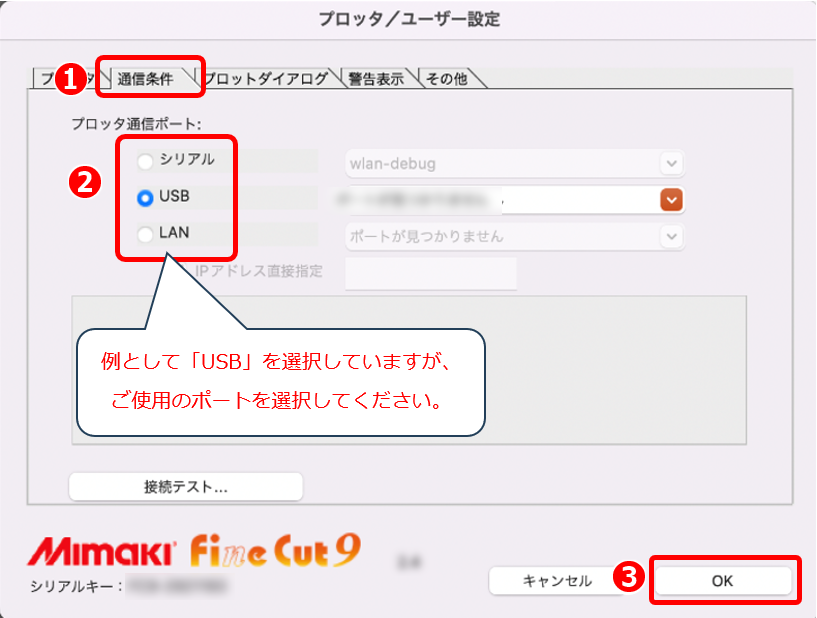
以上で設定は終了です。
上記を設定してもプロッタと通信できない場合は、以下の手順書をご確認ください。
・シリアルで接続している場合は、「Mac用シリアル接続」を、ご確認ください。
・USBで接続している場合は、「Mac用USB接続」を、ご確認ください。
・LANで接続している場合は、「Mac用LAN接続」を、ご確認ください。

